
- •Содержание
- •1. Введение в APDL
- •1.1. Что такое APDL?
- •2. Работа с панелью инструментов
- •2.1. Добавление команд к панели инструментов
- •2.2. Изменение панели инструментов
- •2.2.1. Пример: Добавление кнопки панели инструментов
- •2.2.2. Сохранение кнопок панели инструментов
- •2.3. Компоновка аббревиатур панели инструментов
- •3. Использование параметров
- •3.1. Параметры
- •3.2. Рекомендации по назначению имен параметров
- •3.2.1. Сокрытие параметров от *STATUS
- •3.3. Определение параметров
- •3.3.1. Назначение значений параметров во время процедур
- •3.3.2. Назначение значений параметров при запуске
- •3.3.3.1. Использование команды *GET
- •3.3.3.2. Использование get-функций
- •3.3.4. Листинг параметров
- •3.4. Удаление параметров
- •3.5. Использование символьных параметров
- •3.6. Замена числовых значений
- •3.6.1. Предотвращение замены
- •3.6.2. Замена значений символьных параметров
- •3.6.2.1. Принудительная замена
- •3.6.2.2. Другие случаи, где допустимы символьные параметры
- •3.6.2.3. Ограничения символьных параметров
- •3.7. Динамическая замена числовых и символьных параметров
- •3.8. Параметрические выражения
- •3.9. Сохранение, восстановление и запись параметров
- •3.10. Массивы
- •3.10.1. Параметр основного массива
- •3.10.2. Примеры массивов
- •3.10.3. Параметр массива типа TABLE
- •3.10.4. Определение и листинг массивов
- •3.10.5. Определение значений параметра массива
- •3.10.5.1. Определение отдельных значений массива
- •3.10.5.2. Заполнение массива векторов
- •3.10.5.3. Редактирование массивов в интерактивном режиме
- •3.10.5.4. Заполнение массива из файла данных командой *VREAD
- •3.10.5.6. Интерполяция значений
- •3.10.5.7. Поиск и восстановление значений в массиве
- •3.10.5.8. Листинг массива
- •3.10.6. Запись файла данных
- •3.10.6.1. Формат описателей данных
- •3.10.7. Операции над массивами
- •3.10.7.1. Векторные операции
- •3.10.7.3. Операции с матрицами
- •3.10.7.3. Перечень команд для операций с векторами и матрицами
- •3.10.8. Построение графиков векторных массивов
- •3.10.9. Изменение меток кривой
- •4. APDL как макроязык
- •4.1. Создание макроса
- •4.1.1. Соглашение об именах макросов
- •4.1.2. Путь поиска макрофайлов
- •4.1.3. Создание макросов в среде ANSYS
- •4.1.3.1. Использование команды *CREATE
- •4.1.3.2. Использование команды *CFWRITE
- •4.1.3.3. Использование команды /TEE
- •4.1.3.4. Использование меню Utility Menu> Macro> Create Macro
- •4.1.4. Создание макроса в текстовом редакторе
- •4.1.5. Использование библиотек макросов
- •4.2. Выполнение макросов и макробиблиотек
- •4.3. Локальные переменные
- •4.3.1. Передача аргументов в макрос
- •4.3.2. Локальные переменные в пределах макроса
- •4.3.3. Локальные переменные вне макроса
- •4.4. Управление процессом выполнения программы в APDL
- •4.4.1. Вложенные макросы: выполнение подпрограмм в пределах макроса
- •4.4.2. Безусловный переход: Goto
- •4.4.3. Условный переход: команда *IF
- •4.4.4. Повторение команды
- •4.4.5. Циклы: Do-Loops
- •4.4.6. Неявные циклы Do Loops
- •4.4.7. Дополнительный цикл: Do-While
- •4.5. Краткий справочник функций управления
- •4.6. Использование параметров _STATUS и _RETURN в макросах
- •4.7. Использование макросов с отдельными компонентами и блоками
- •4.8. Примеры макросов
- •5. Интерфейс с GUI
- •5.1. Запрос пользователя на ввод значения одного параметра
- •5.2. Запрос пользователя с диалоговым окном
- •5.3. Использование макросов для отображения ваших собственных сообщений
- •5.4. Создание и поддержка строки состояния из макроса
- •5.5. Интерактивный выбор в пределах макроса
- •5.6. Вызов диалоговых окон из макроса
- •6. Шифрование макросов
- •6.1. Подготовка макроса к шифрованию
- •6.2. Создание зашифрованного макроса
- •6.3. Выполнение зашифрованного макроса
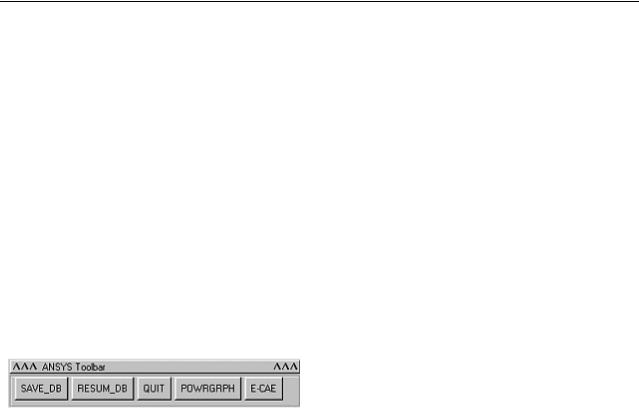
ANSYS Release 10.0 Documentation / APDL Programmer's Guide
2. Работа с панелью инструментов
2.1. Добавление команд к панели инструментов
Вы можете добавить часто используемые функции ANSYS, или макрос к панели инструментов ANSYS (создание макросов охвачено, начиная с Главы 4 «APDL как макроязык»). Вы делаете это, определяя аббревиатуру. Аббревиатура - псевдоним (восемь символов длиной) для команды ANSYS, имени функции GUI, или имени макроса. Например, MATPROP могло бы быть аббревиатурой для макроса, который перечисляет свойства материала, SAVE_DB - аббревиатура для команды сохранения, и QUIT - сокращение для функции Fnc_/EXIT (которая запускает диалоговое окно выхода из ANSYS).
Программа ANSYS обеспечивает два способа использовать аббревиатуры. Вы можете запустить аббревиатуру (и выполнить макрос, команду, и т.д.), набрав ее в командной строке. Если Вы используете ANSYS GUI, Вы можете также выполнить макрос или команду, нажимая соответствующую кнопку панели инструментов ANSYS.
Панель инструментов, которая показана на рис. 2.1, содержит кнопки, соответствующие существующим сокращениям.
Рис. 2.1. Панель инструментов.
Некоторые аббревиатуры, типа SAVE_DB, аббревиатуры, которые содержит панель инструментов и функции, которые они выполняют, уже предопределены до Вас. Одна панель инструментов может поддерживать до 100 аббревиатур (Вы можете "вложить" дополнительные панели инструментов, чтобы расширить это число). Вы можете переопределить или удалить аббревиатуры по желанию; однако, аббревиатуры автоматически не сохраняются и должны быть явно сохранены в файл и перезагружены для каждого сеанса
ANSYS.
2.2. Изменение панели инструментов
Вы можете создать сокращения или через команду *ABBR или через Utility Menu > Macro > Edit Abbreviations или Utility Menu > MenuCtrls > Edit Toolbar. Использова-
ние одного из этих меню предпочтительнее по двум причинам:
1.Нажатие OK автоматически обновляет панель инструментов (использование ко-
манды *ABBR, требует использования Utility Menu > MenuCtrls > Update Toolbar, чтобы заставить вашу новую аббревиатуру появиться на панели инструментов).
2.Если потребуется Вы сможете легко отредактировать аббревиатуру.
Синтаксис для команды *ABBR и связанных диалогов:
*ABBR, Abbr, String
Abbr
Имя аббревиатуры, которое появится на кнопке панели инструментов. Имя может содержать до восьми символов.
String
Имя макроса или команды, которую представляет Abbr. Если String - имя макроса, макрос должен быть в пределах макро-пути поиска файлов. Для получения дополнительной информации об использовании макроса, см. Главу 4 «APDL как макро-язык». Если String ссылается на интерактивное меню выбора (picking menu) или диалоговое окно (использующее UIDL), то определите Fnc_string. Например, на определениях аббревиатур
Буквари для Инженеров http://cyberkolbasa.com1.ru |
стр. 4 из 76 |
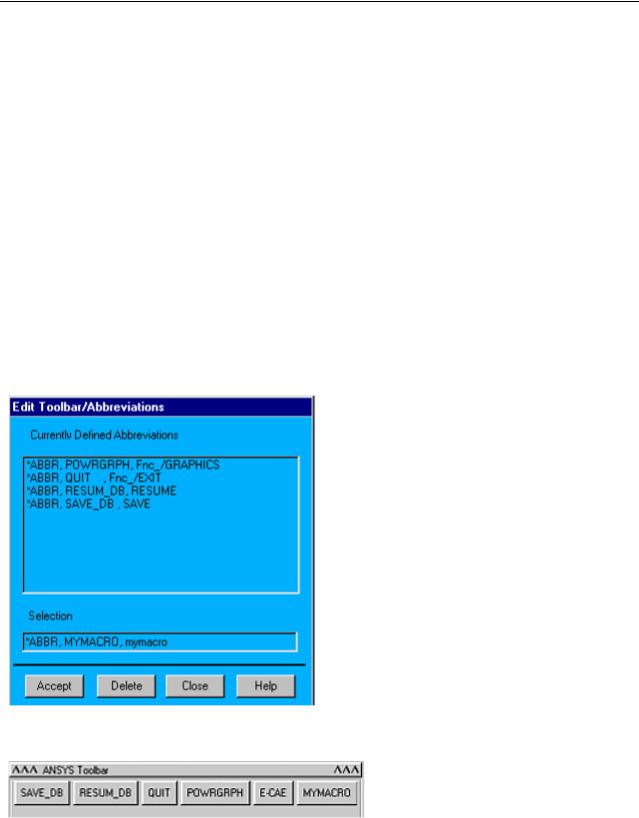
ANSYS Release 10.0 Documentation / APDL Programmer's Guide
для QUIT и POWRGRPH, показанных выше, Fnc_/QUIT и Fnc_/GRAPHICS - уникаль-
ные имена функции UIDL, которые идентифицируют интерактивное меню выбора или диалоговое окно, связанного с аббревиатурами QUIT и POWRGRPH соответственно. Для получения дополнительной информации о функциях организации доступа UIDL см. «Диалоговые окна запроса из макроса». String может содержать до 60 символов, но не может включать ни одного следующего: символ «$»; команды C***, /COM, /GOPR,
/NOPR, /QUIT, /UI, *END.
Значению по умолчанию панели инструментов ANSYS предопределены следующие сокращения:
*ABBR, SAVE_DB, SAVE
*ABBR, RESUM_DB, RESUME
*ABBR, QUIT, Fnc_/EXIT
*ABBR, POWRGRPH, Fnc_/GRAPHICS
2.2.1. Пример: Добавление кнопки панели инструментов
Например, чтобы добавить кнопку к панели инструментов, которая вызывает мак- ро-файл mymacro.mac, Вам нужно ввести значения, которые показаны на рис. 2.2., в
Utility Menu > MenuCtrls > в диалоговое окно Edit Toolbar.
Рис. 2.2. Добавление новой аббревиатуры.
Новая кнопка вкладывается в панель как показано на рис. 2.3.
Рис. 2.3. Панель инструментов с новой кнопкой.
2.2.2. Сохранение кнопок панели инструментов
Кнопки панели инструментов не сохраняются от одного сеанса ANSYS до следующего; однако, они сохраняются и поддерживаются базой данных так, чтобы любой «RESUME» (откат) сеанса все еще содержит эти аббревиатуры. Чтобы сохранять ваши индивидуальные настройки кнопок, Вы должны явно сохранить их в файл через Utility Menu > MenuCtrls > Save Toolbar (команда ABBSAV) и восстановливать их для каждого
Буквари для Инженеров http://cyberkolbasa.com1.ru |
стр. 5 из 76 |
